office一直显示更新没法启动啥情况_无法正常启动原因解析
番茄系统家园 · 2025-02-12 23:00:14
哎呀,最近用Office软件处理文档的时候总是遇到这个问题,每次打开软件都会出现一个“更新”的提示,然后就一直卡在那里,根本不能正常使用Word、Excel等程序,真是烦死了!后来我在网上搜了一下,发现好多人都有同样的问题,不过最后还是找到了一个最全的解决方案,现在就给大家分享一下啦!
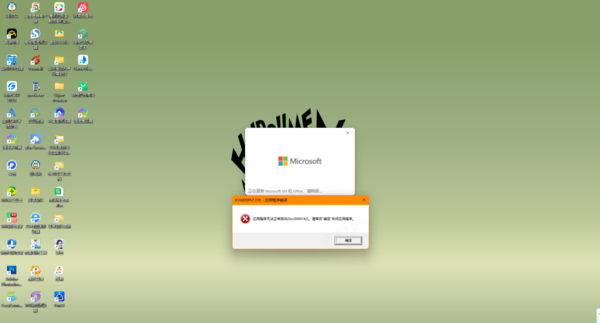
office一直显示更新没法正常启动什么情况
经调查和亲自测试发现,造成office一直显示更新无法正常启动的原因有很多,可能是程序服务有问题造成的,也有可能是软件本身有问题造成的。详细的解决办法下面逐一为大家介绍。
office一直显示更新没法正常启动的解决办法一:
1、按下键盘上的【Win+R】键,然后在运行窗口中输入【services.msc】,按下回车键。接着,在服务中找到【MicrosoftOffice】,双击它。

2、然后,将【启动类型】先选择为禁用,点击【应用】再点击【确定】按钮。然后再将它修改成【自动】,再点击【应用】以及【确定】按钮即可。
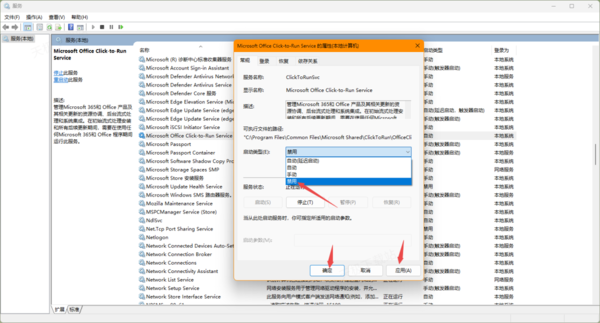
3、最后,回到服务界面,在【MicrosoftOffice】服务上按下鼠标右键,选择【重新启动】选项即可。
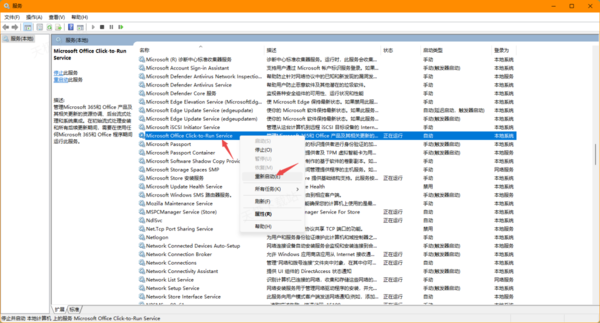
office一直显示更新没法正常启动的解决办法二:
1、打开控制面板,选择【程序】中的【卸载程序】。找到office对应的程序,按下鼠标右键,选择【更改】选项。

2、接着,选择【快速修复】功能,然后点击2次【修复】按钮,最后等待修复完成,一般就可以解决问题了。

3、如果快速修复功能尚未解决该问题的话,再次进入此界面,选择【联机修复】选项,然后点击2次【修复】按钮,最后再等待修复完成,一般就可以搞定了。
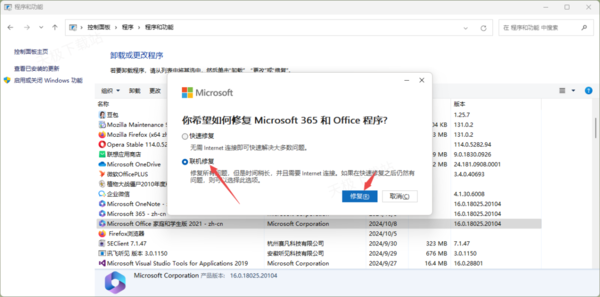
而有的小伙伴在经历了这个问题后,就想把它的自动更新功能禁用掉,那么应该去哪里进行设置呢,继续往下看吧。
如何禁止office自行更新
1、启动任意一个office程序,比如Excel,然后,选择左下角的【帐户】选项。
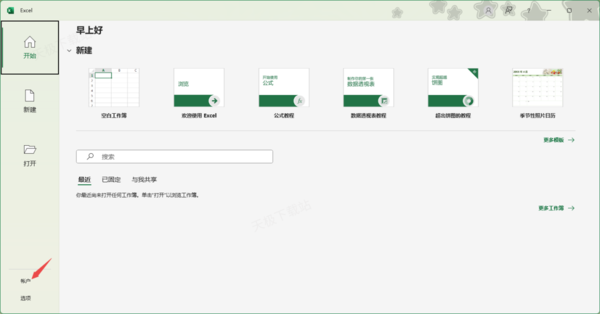
2、接着,找到右侧界面中的【更新选项】功能,点击它。最后,将它修改为【禁用更新】即可。
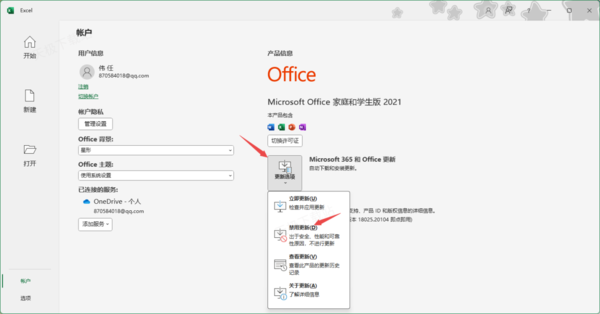
以上,就是小编帮大家总结的关于office没办法启动以及禁用更新的全部内容了。
免责声明: 凡标注转载/编译字样内容并非本站原创,转载目的在于传递更多信息,并不代表本网赞同其观点和对其真实性负责。如果你觉得本文好,欢迎推荐给朋友阅读;本文链接: https://m.nndssk.com/rjwt/418355v4Q9T7.html。




















